모든 사람이 회의 전, 중, 후에 따라야 하는 명확한 화상 회의 에티켓 규칙이 있습니다. 이러한 규칙을 따르는 것은 오늘날의 재택 근무가 지배적인 작업에서 훨씬 더 중요합니다. 그러나 많은 Teams 사용자는 화상 회의 중일 때 배경 소음에 신경 쓰지 않는 것 같습니다.
예를 들어, 그들이 종이를 뒤적거리고, 문을 쾅 닫고, 키보드를 계속해서 타이핑하는 것을 종종 들을 수 있습니다. 운이 좋다면 이웃집의 개가 짖는 소리까지 들을 수 있습니다. 보너스로 받아보세요.
좋은 소식은 소음 억제 옵션을 활성화하기만 하면 이러한 불쾌한 시나리오를 쉽게 피할 수 있다는 것입니다. 그러나 이 옵션은 Teams Windows 데스크톱 앱에서만 사용할 수 있습니다.
Microsoft Teams에서 소음 제거를 활성화하는 방법
- 첫 번째 단계는 Teams를 시작하고 프로필 사진을 클릭하는 것입니다.
- 그런 다음 선택 설정 그리고 가다 장치.
- 찾기 소음 억제 부분. 다음 중에서 선택할 수 있습니다. 자동, 높은, 낮은, 또는 소음 억제 없음.
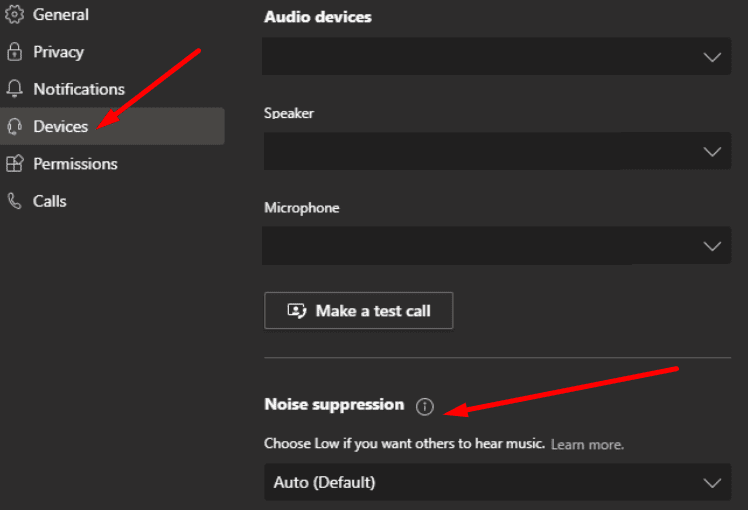
- 마지막으로 변경 사항을 적용하고 결과에 만족하는지 확인합니다.
Microsoft Teams 소음 억제 수준
Teams는 사용자가 선택할 수 있는 4가지 소음 억제 수준을 제공합니다. 각 옵션에는 고유한 특성이 있습니다. 그러나 모두 공통점이 있습니다. AI 알고리즘에 의해 구동된다는 것입니다.
- 자동. Teams에서 환경에 따라 최상의 소음 억제 수준을 선택하도록 하려면 이 옵션을 활성화합니다.
- 높은. 음성이 아닌 모든 배경음을 취소하려면 이 옵션을 켜십시오. 이 옵션은 AVX2 컴퓨터에서만 사용할 수 있습니다. 단, 회의가 녹화되거나 라이브 캡션이 켜져 있습니다..
- 낮은. 앱 취소가 지속되고 배경 소음이 반복됩니다.
- 끄다. 노이즈 억제가 없습니다. 배경 소음이 적은 환경에 있는 경우 소음 제거를 활성화할 필요가 없습니다. 고품질 마이크를 구입하면 사람들이 잘 들을 수 있습니다.
결론
Microsoft Teams의 소음 억제를 사용하면 환경에서 발생하는 모든 성가신 배경 소리를 제어하거나 차단할 수 있습니다. 이러한 방식으로 다른 회의 참석자는 이상한 배경 소리에 주의를 분산시키지 않고 말하는 내용에 집중할 수 있습니다.
⇒ 지금 당신에게로
Teams 모임 중에 들었던 가장 기억에 남는 배경 소리는 무엇입니까? 사람들은 어떻게 반응했습니까? 아래 댓글에 여러분의 이야기를 공유하세요.